得实DL系列产品有很多种型号,得实微型打印机设置工具就是得实DL系列设置工具,设置打印机端口,内部设置,对软件进行升级,利用设置工具对不同机型进行各项打印设置。

端口与型号设置
进行打印机内部设置前,首先要选择打印机型号和端口。
需对串口、并口设置,则点击设置页面的“高级”按钮。
串口设置完毕,打印机会发出“哔”一声,然后需手动重启打印机,串口设置才生效。
得实DL系列打印机软件升级
(1)升级准备
USB 数据线、24V 电源适配器,得实微型打印机设置工具、程序文件或字库文件
(2)打印机与电脑连接
打印机插入 USB 线,与电脑连接。打开设备管理器,检查通用串行总线控制器下是否显示“USB 打印支持”。如显示则表示连接成功;如不显示表示连接不成功,需检查打印机与电脑 USB 接口。
(3)进入升级模式
点击“进入下载模式”,待打蜂鸣器响两声。此时,打印机进入升级模式。
(4)软件升级
①运行“得实微型打印机设置工具”,选择打印机型号或类型(Label Printer(200DPI))和 USB 端口。
②选择“软件升级”页面,然后点击“浏览”查找升级文件,最后点击“升级”。
③程序下载完成后,打印机控制面板的状态灯和故障灯开始闪烁,直至蜂鸣器响两声后,打印机将自动重启,软件升级完成。
特别说明:如碰到装好不会设置的,打开应用程序,点击右下角的帮助,阅读word文档,里面有详细设置,
∨ 展开

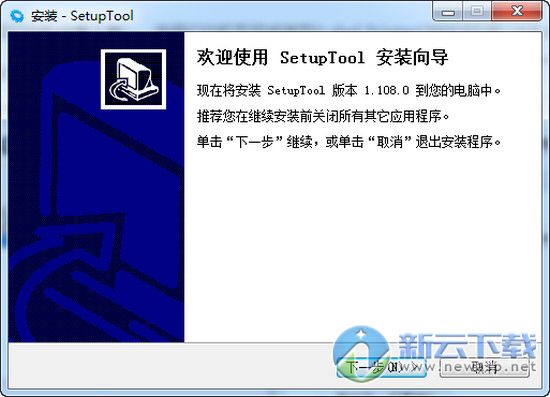
 远方多栏收据打印软件
远方多栏收据打印软件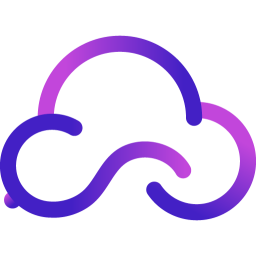 印秘书客户端
印秘书客户端 图美即影即有电脑版
图美即影即有电脑版 圆通电子面单打印系统
圆通电子面单打印系统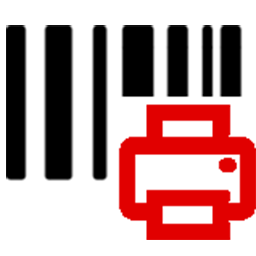 光速送货单打印软件
光速送货单打印软件 华为打印机驱动
华为打印机驱动 神奇照片自动打印软件
神奇照片自动打印软件 FinePrint虚拟打印机
FinePrint虚拟打印机 FinePrint中文版
FinePrint中文版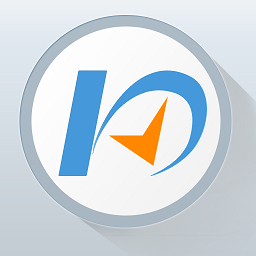 快宝云打印PC版
快宝云打印PC版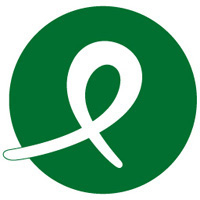 doPDF 11
doPDF 11 神奇双面卡片打印软件
神奇双面卡片打印软件 实峰文档批量打印软件
实峰文档批量打印软件 NT6打印机共享修复工具
NT6打印机共享修复工具 飞豆快递单打印软件
飞豆快递单打印软件 打印机卫士PC版
打印机卫士PC版 微信自助打印助手
微信自助打印助手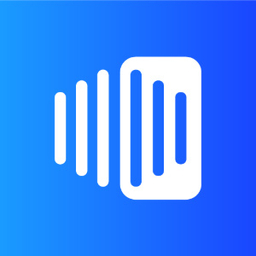 福昕智慧打印
福昕智慧打印 WPSPrinter
WPSPrinter MatterControl
MatterControl
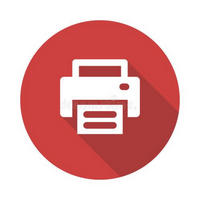
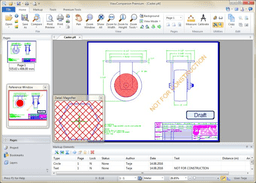
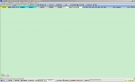
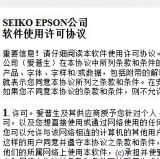 爱普生L1800打印机驱动
爱普生L1800打印机驱动 联想m7205打印机驱动
联想m7205打印机驱动 西铁城条码打印机驱动
西铁城条码打印机驱动 浩顺小票打印机驱动
浩顺小票打印机驱动 容大rp735驱动
容大rp735驱动 美域pos80K驱动
美域pos80K驱动 汉柯3818p驱动
汉柯3818p驱动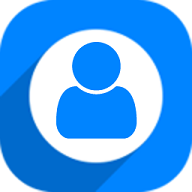 神奇证件照片打印软件 3.0.0.504 官方版
神奇证件照片打印软件 3.0.0.504 官方版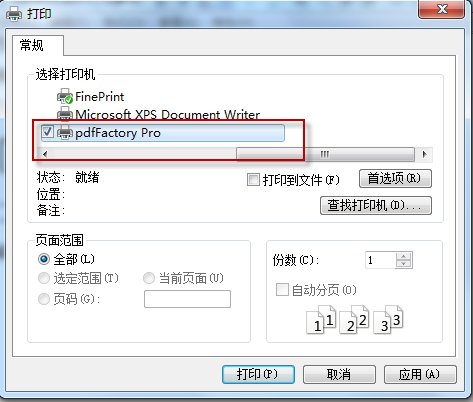 pdfFactory Pro虚拟打印机 8.07 绿色版
pdfFactory Pro虚拟打印机 8.07 绿色版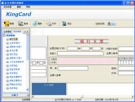 金卡支票打印软件 1.7.0103 免费版
金卡支票打印软件 1.7.0103 免费版 四五打印助手 5.20 绿色免费版
四五打印助手 5.20 绿色免费版 优易快递单号生成器 9.3 最新版
优易快递单号生成器 9.3 最新版